Pertama silahkan buka cmd terlebih dahulu, untuk win xp tekan windows + run, lalau ketik cmd dan enter. Sedangkan untuk win 7, silahakn tekan windows, lalu ketik cmd dan enter.
Tampilan utama cmd,
nah, maksud dari c:\user\labkom\ adalah bahwa secara langsung kita sedang berada pada drive C pada komputer, di folder user, dan kemudian di subfolder labkom.
Baiklah, sekarang saya akan membuka folder pada drive E di komputer saya.
Langkahnya kita ketik drive yang kita inginkan, yaitu E: lalu enter
nah, sekarang kita sudah berada pada drive E, tinggal kita cari folder yang mau kita buka.
Ada satu perintah yang dapat kita gunakan untuk melihat semua file ataupun folder yang ada di drive E, yaitu ketik dir lalu enter, sekarang kita coba,
nah, dapat dilihat bahwa bentuk <dir> menyatakan bahwa itu merupakan folder. Dari gambar dapat dilihat yang berupa folder adalah baru, burn, dd, dll. Sedangkan tanpa <dir> merupakan sebuah file.
Sekarang kita akan mencoba buka folder baru, caranya yaitu ketikan cd (spasi) nama folder, berarti cd baru lalu enter,,,
cd merupakan perintah untuk masuk kedalam folder yang kita tuju. dan kemudian silahkan kita buka apa saja isi di folder tersebut dengan menggunakan dir kembali. Dan untuk membuka file nya, kita tinggal langsung ketik saja filenya dan enter. Saya akan membuka file readme.txt


nah, begitulah untuk saat ini,,untuk file yang lain juga bisa dibuka, asalkan nama file dan type filenya benar kita ketik.





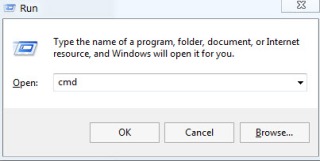
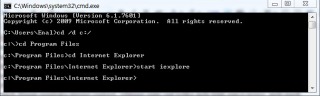










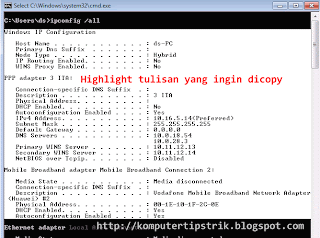
.JPG)
.JPG)









